Odzyskiwanie wiadomości — jak wyodrębnić wiadomości tekstowe z iPhone'a
 Zaktualizowane przez Boey Wong / 22 lutego 2021 10:00
Zaktualizowane przez Boey Wong / 22 lutego 2021 10:00Mam iPhone'a i mam na nim kilka bardzo ważnych wiadomości tekstowych. Chciałbym wyodrębnić te wiadomości tekstowe do mojego komputera. ja również z powrotem iPhone'a z iTunesem. Ale próbuję podłączyć iPhone'a do komputera, nie mogę wyodrębnić wiadomości tekstowych z iPhone'a do komputera. zastanawiam się jak znaleźć plik kopii zapasowej iTunes? Co powinienem zrobić, aby wyeksportować wiadomości tekstowe z iPhone'a? Mam nadzieję, że uda mi się uzyskać pomoc! Dzięki!
Wiadomości tekstowe przejmują teraz połączenia i e-maile. Wiadomości tekstowe na telefonie iPhone są jedną z najważniejszych form komunikacji z przyjaciółmi, rodziną, kochankami i współpracownikami.
Bez względu na powody, wszyscy znaleźliście czas, w którym chcielibyście wykonać kopie zapasowe pewnych znaczących, ważnych, a nawet obciążających rozmów.
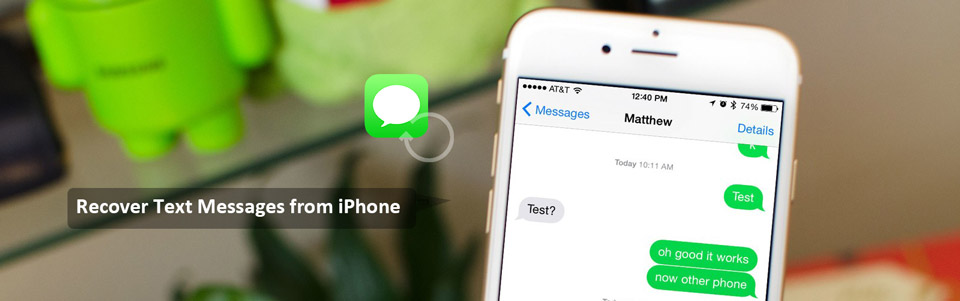

Lista przewodników
Jednakże, podczas gdy Apple oferuje dwa proste sposoby tworzenia kopii zapasowych iPhone'a, albo kopię zapasową za pomocą iTunes lub iCloud, utrudnia użytkownikom wyodrębnianie i pobieranie wiadomości tekstowych z ich iPhone'ów na komputer.
Jeśli wykonasz kopię zapasową iPhone'a na komputerze za pomocą iTunes, wszystkie dane zostaną zapisane w pliku kopii zapasowej, który znajdziesz w poniższych katalogach.
Dla komputera Mac: ~ / Library / Application Support / MobileSync / Backup /
W systemie Windows: C: Dokumenty i ustawienia (nazwa użytkownika) Dane aplikacji Komputer Apple Komputer MobileSync Backup
Ale są to nieczytelne formaty, których nie można używać tylko wtedy, gdy używasz pliku Ekstraktor kopii zapasowej telefonu iPhone zgrać te pliki kopii zapasowych i wyodrębnić wiadomości tekstowe z iPhone'a na komputer.
Dzięki FoneLab na iOS odzyskasz utracone / usunięte dane iPhone'a, w tym zdjęcia, kontakty, filmy, pliki, WhatsApp, Kik, Snapchat, WeChat i inne dane z kopii zapasowej lub urządzenia iCloud lub iTunes.
- Z łatwością odzyskuj zdjęcia, filmy, kontakty, WhatsApp i inne dane.
- Wyświetl podgląd danych przed odzyskaniem.
- iPhone, iPad i iPod touch są dostępne.
1. Jak odzyskać usunięte wiadomości tekstowe bezpośrednio z iPhone'a
FoneLab dla iOS czy tego rodzaju? Ekstraktor kopii zapasowej telefonu iPhone. Może nie tylko pomóc w wyodrębnieniu kopii zapasowej SMS i pobraniu jej na komputer jako dokumentu CSV lub HTML, ale także umożliwia odzyskanie usuniętych danych.
Na przykład możesz pobrać usunięte wiadomości tekstowe z iPhone'a bezpośrednio lub z kopii zapasowej iTunes / iCloud, gdy przypadkowo usuniesz je na iPhone.
Prawie wszystkie dane, takie jak zdjęcia, muzyka, filmy, kontakty, dzienniki połączeń, notatki, aplikacja i inne, można odzyskać za pomocą tego programu. Pobierz go za pomocą poniższego linku i spróbuj odzyskać lub wyodrębnić wiadomości z iPhone'a.
Nie chcesz, aby otrzymane wiadomości były wyświetlane na zablokowanym ekranie? Uczyć się jak wyłączyć podgląd wiadomości na iPhone.
Dzięki FoneLab na iOS odzyskasz utracone / usunięte dane iPhone'a, w tym zdjęcia, kontakty, filmy, pliki, WhatsApp, Kik, Snapchat, WeChat i inne dane z kopii zapasowej lub urządzenia iCloud lub iTunes.
- Z łatwością odzyskuj zdjęcia, filmy, kontakty, WhatsApp i inne dane.
- Wyświetl podgląd danych przed odzyskaniem.
- iPhone, iPad i iPod touch są dostępne.
Krok 1Pobierz plik instalacyjny i zainstaluj go później.
Krok 2Uruchom oprogramowanie po zakończeniu instalacji przez komputer.
Krok 3Podłącz iPhone'a do komputera za pomocą kabla USB.
Krok 4Dodaj Odzyskaj z urządzenia iOS na interfejsie FoneLab i kliknij Rozpocznij skanowanie.

Krok 5Wynik skanowania zostanie wymieniony w kategoriach, wybierz i kliknij zawartość wiadomości i załączników wiadomości, aby wyświetlić podgląd szczegółów i kliknij Recover.

2. Jak odzyskać i wyodrębnić wiadomości tekstowe z iPhone Backup
Krok 1Dodaj Odzyskaj z pliku kopii zapasowej iTunes or Odzyskaj z pliku kopii zapasowej iCloud na interfejsie FoneLab. Powinieneś zalogować się na swoje konto iCloud, gdy wybierzesz Odzyskaj z pliku kopii zapasowej iCloud.
Krok 2Otrzymasz wiele kopii zapasowych, jeśli będziesz musiał wybrać. Wybierz ostatni i kliknij Rozpocznij skanowanie.

Krok 3Podgląd zawartości w szczegółach, które chcesz wyodrębnić i odzyskać. Następnie sprawdź potrzebne przedmioty i kliknij Recover. Wyodrębnione wiadomości zostaną zapisane na komputerze i możesz je wydrukować, jeśli chcesz.

Teraz pobrane usunięte wiadomości tekstowe powinny znajdować się w folderze plików na komputerze. Jeśli chcesz przenieść je na inne urządzenie z systemem iOS, możesz potrzebować innego narzędzia innej firmy, aby pomóc Ci je zrealizować.
FoneTrans dla systemu iOS to uniwersalne narzędzie do zarządzania danymi iOS. Szybko i sprawnie możesz przesyłać dowolne dane, w tym wiadomości tekstowe między komputerem a urządzeniem z systemem iOS.
